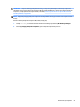User Guide - Windows 10
Table Of Contents
- Bun venit
- Componente
- Conexiuni de reţea
- Conectarea la o reţea wireless
- Utilizarea comenzilor wireless
- Conectarea la o reţea WLAN
- Utilizarea modulului de bandă largă mobilă HP (numai la anumite produse)
- Utilizarea serviciului HP Mobile Connect (numai la anumite produse)
- Utilizarea funcţiei GPS (numai la anumite produse)
- Utilizarea dispozitivelor wireless Bluetooth (numai la anumite produse)
- Conectarea la o reţea prin cablu
- Conectarea la o reţea wireless
- Navigarea pe ecran
- Caracteristici de divertisment
- Managementul energiei
- Închiderea (oprirea) computerului
- Setarea opţiunilor de alimentare
- Utilizarea stărilor de economisire a energiei
- Utilizarea alimentării de la acumulator
- Găsirea informaţiilor suplimentare despre acumulator
- Utilizarea instrumentului Verificare acumulator HP
- Afişarea nivelului de încărcare a acumulatorului
- Maximizarea duratei de descărcare a acumulatorului
- Gestionarea nivelurilor reduse de încărcare
- Economisirea energiei acumulatorului
- Dezafectarea unui acumulator
- Reinstalarea unui acumulator
- Utilizarea sursei de alimentare externă de c.a.
- Securitate
- Protejarea computerului
- Utilizarea parolelor
- Utilizarea software-ului antivirus
- Utilizarea software-ului paravan de protecţie
- Instalarea actualizărilor de software
- Utilizarea software-ului HP Client Security (numai la anumite produse)
- Utilizarea aplicaţiei HP Touchpoint Manager (numai la anumite produse)
- Utilizarea unui cablu de siguranţă opţional (numai la anumite produse)
- Utilizarea unui cititor de amprente (numai la anumite produse)
- Întreţinere
- Copiere de rezervă şi recuperare
- Computer Setup (BIOS), TPM şi HP Sure Start
- Utilizarea instrumentului HP PC Hardware Diagnostics UEFI
- Specificaţii
- Descărcarea electrostatică
- Accesibilitatea
- Index
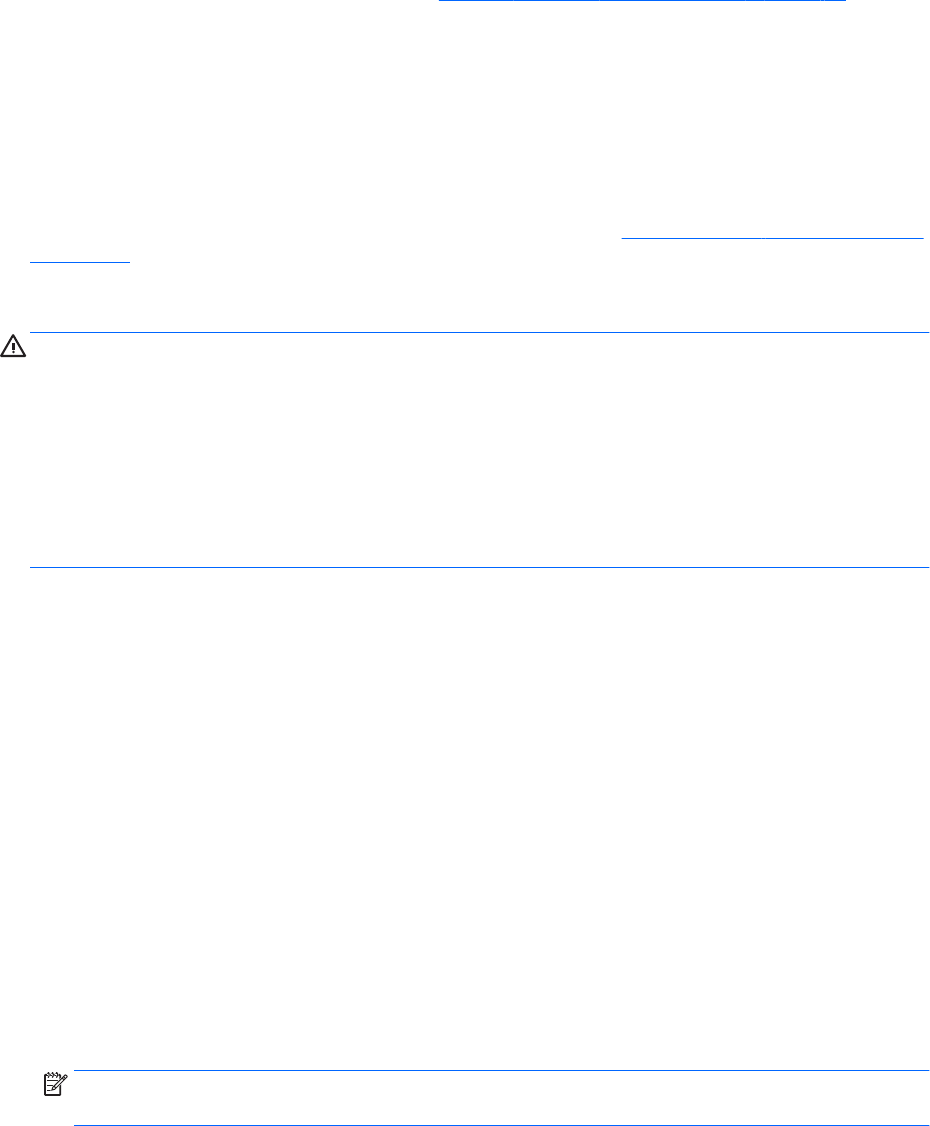
Determinarea versiunii de BIOS
Pentru a decide dacă este necesar să actualizaţi Computer Setup (BIOS), mai întâi determinaţi versiunea de
BIOS de pe computer.
Informaţiile despre versiunea de BIOS (cunoscute şi sub numele de Data ROM-ului şi BIOS de sistem) pot fi
accesate apăsând fn+esc (dacă sunteţi deja în Windows) sau utilizând Computer Setup.
1. Porniţi utilitarul Computer Setup. Consultaţi Pornirea utilitarului Computer Setup, la pagina 52.
2. Selectaţi Main (Principal), apoi selectaţi System Information (Informaţii despre sistem).
3. Pentru a ieşi din Computer Setup fără să salvaţi modificările, selectaţi pictograma Exit (Ieşire) din colţul
din dreapta jos al ecranului, apoi urmaţi instrucţiunile de pe ecran.
– sau –
Selectaţi Main (Principal), selectaţi Ignore Changes and Exit (Ignorare modificări şi ieşire), apoi apăsaţi
enter.
Pentru a verifica dacă există versiuni ulterioare ale BIOS-ului, consultaţi Descărcarea unei actualizări de BIOS,
la pagina 54.
Descărcarea unei actualizări de BIOS
ATENŢIE: Pentru a reduce riscul de deteriorare a computerului sau de instalare nereuşită, descărcaţi şi
instalaţi o actualizare de BIOS numai atunci când computerul este conectat la o sursă de alimentare externă
fiabilă, utilizând un adaptor de c.a. Nu descărcaţi şi nu instalaţi o actualizare de BIOS când computerul
funcţionează alimentat de la acumulator, este andocat într-un dispozitiv de andocare opţional sau conectat la
o sursă de alimentare opţională. În timpul descărcării şi instalării, urmaţi aceste instrucţiuni:
Nu deconectaţi alimentarea de la computer deconectând cablul de alimentare de la priza de c.a.
Nu opriţi computerul şi nu iniţiaţi starea de Repaus.
Nu introduceţi, nu scoateţi, nu conectaţi şi nu deconectaţi niciun dispozitiv, cablu sau cordon.
1. Tastaţi support în caseta de căutare din bara de activităţi, apoi selectaţi aplicaţia HP Support
Assistant.
– sau –
Selectaţi pictograma cu semnul de întrebare din bara de activităţi.
2. Selectaţi Actualizări, apoi selectaţi Check for updates and messages (Verificaţi actualizările şi
mesajele).
3. Urmaţi instrucţiunile de pe ecran.
4. În zona de descărcare, parcurgeţi aceşti paşi:
a. Identificaţi actualizarea de BIOS cea mai recentă şi comparaţi-o cu versiunea de BIOS instalată în
momentul respectiv pe computer. Notaţi data, numele sau alt identificator. Aceste informaţii vă
pot fi necesare pentru a localiza ulterior actualizarea, după ce a fost descărcată pe unitatea de
disc.
b. Urmaţi instrucţiunile de pe ecran pentru a descărca selecţia pe unitatea de disc.
Notaţi calea pentru locaţia de pe unitatea de disc în care va fi descărcată actualizarea de BIOS. Va
trebui să accesaţi această cale când sunteţi gata să instalaţi actualizarea.
NOTĂ: În cazul în care conectaţi computerul la o reţea, consultaţi administratorul de reţea înainte de
instalarea oricăror actualizări de software, în special actualizările BIOS-ului de sistem.
54 Capitolul 10 Computer Setup (BIOS), TPM şi HP Sure Start